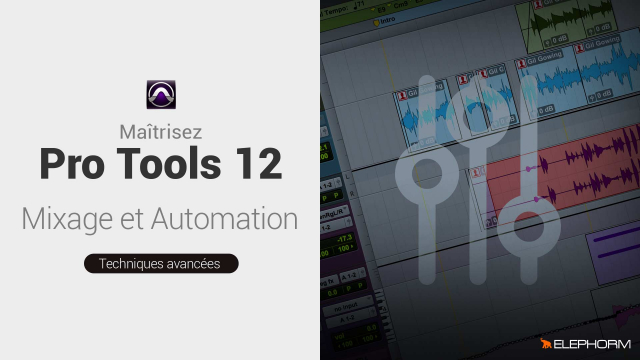Gestion des pistes en solo et en mute dans Pro Tools
Apprenez à identifier et à gérer les pistes en solo et en mute dans Pro Tools pour une session audio plus efficace.
Traitement Audio en temps réel : Les Plug-Ins en Insert
Traitement Audio non temps réel : l'Audiosuite
Options avancées pour le Mixage





Options avancées d'Automation


















Détails de la leçon
Description de la leçon
Dans cette leçon, nous explorons comment Pro Tools permet de gérer les pistes en solo et en mute au sein d'une session audio. Nous apprendrons à utiliser les boutons S et M de la toolbar pour identifier rapidement les pistes en solo et en mute. Si vous avez plusieurs pistes en solo, vous pouvez toutes les enlever d'un seul coup en cliquant sur le bouton S. En revanche, le bouton M vous informe uniquement de la présence de pistes en mute sans vous permettre de les démuter toutes simultanément, évitant ainsi d'éventuels problèmes de volume sonore trop élevé lors de la lecture. Cette fonctionnalité est particulièrement utile dans des sessions comportant de nombreuses pistes, offrant un gain de temps et une meilleure gestion de votre workflow.
Objectifs de cette leçon
Les objectifs de cette vidéo sont de comprendre comment identifier les pistes en solo et en mute dans Pro Tools, et de savoir comment gérer ces paramètres pour optimiser votre flux de travail.
Prérequis pour cette leçon
Pour suivre cette leçon, il est recommandé d'avoir une connaissance de base de Pro Tools et des notions élémentaires de mixage audio.
Métiers concernés
Cette vidéo est particulièrement utile pour les ingénieurs du son, les producteurs de musique, ainsi que les techniciens audio qui travaillent sur des projets de mixage et de production musicale.
Alternatives et ressources
Comme alternatives à Pro Tools, vous pouvez utiliser Ableton Live, Logic Pro, ou FL Studio qui offrent des fonctionnalités similaires pour la gestion des pistes.
Questions & Réponses